Dirijarea atentiei privitorului este o artă care poate da viață chiar și celor mai obișnuite imagini. Jucându-te cu lumina și umbra, poți concentra atenția asupra esențialului și poți estompa elementele deranjante. În acest ghid, vei învăța cum să utilizezi optim filtrul radial în Camera Raw pentru a intensifica efectul portretelor tale și a controla privirea privitorului.
Cele mai importante concluzii
- Filtrul radial îți permite să iluminezi sau să întuneci anumite zone ale imaginii.
- Prin utilizarea țintită a luminii și umbrei, îți poți concentra atenția asupra ochilor și feței modelului.
- Marginile moi sunt esențiale pentru un rezultat natural.
- Lucrul cu obiecte inteligente în Photoshop permite editarea flexibilă.
Ghid pas cu pas
Pentru a implementa optim editările tale, procedați în felul următor:
În primul rând, deschide imaginea ta în Camera Raw și asigură-te că selectezi filtrul radial. Acesta se află în bara de sus. Odată ce l-ai selectat, va apărea un mic cursor în formă de cruce, cu care poți trasa un cerc. Scopul este să plasezi cercul astfel încât să indice spre ochiul sau fața modelului. Astfel, interiorul cercului va fi automat iluminat.
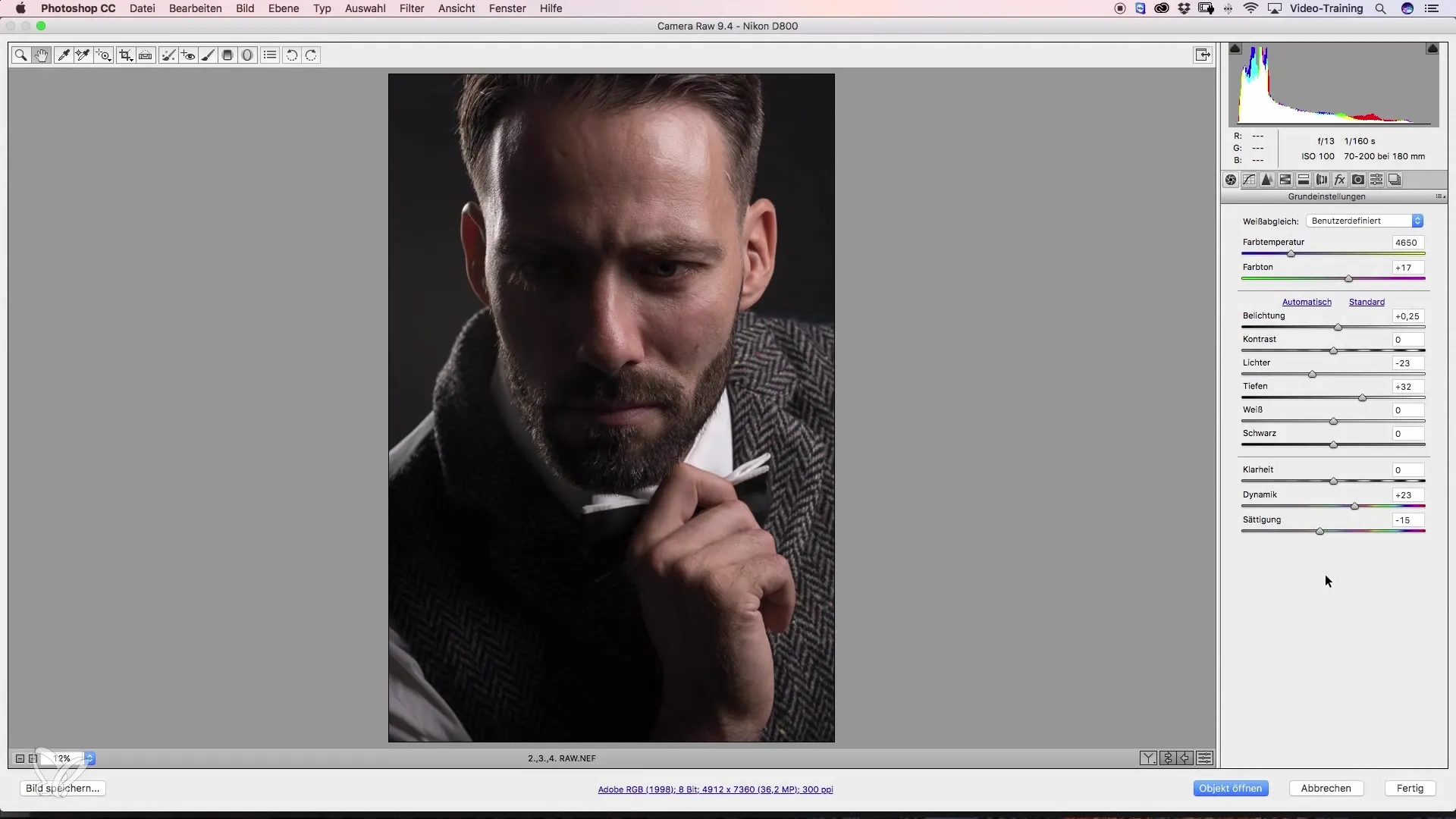
Pentru a te asigura că expunerea cercului este corectă, verifică setările din partea dreaptă. Este expunerea ajustată? Poți ajusta dimensiunea cercului după cum dorești. Poziționează-l direct pe ochi pentru a obține cel mai mare efect.
Dacă ai pete luminoase deranjante în imagine care distrag atenția, poți, de asemenea, să le estompezi țintit. Trasează un alt filtrul radial pe zonele pe care dorești să le întuneci. Asigură-te că filtrul acționează asupra zonei interioare și alege o margine moale pentru a evita tranzițiile nenaturale.
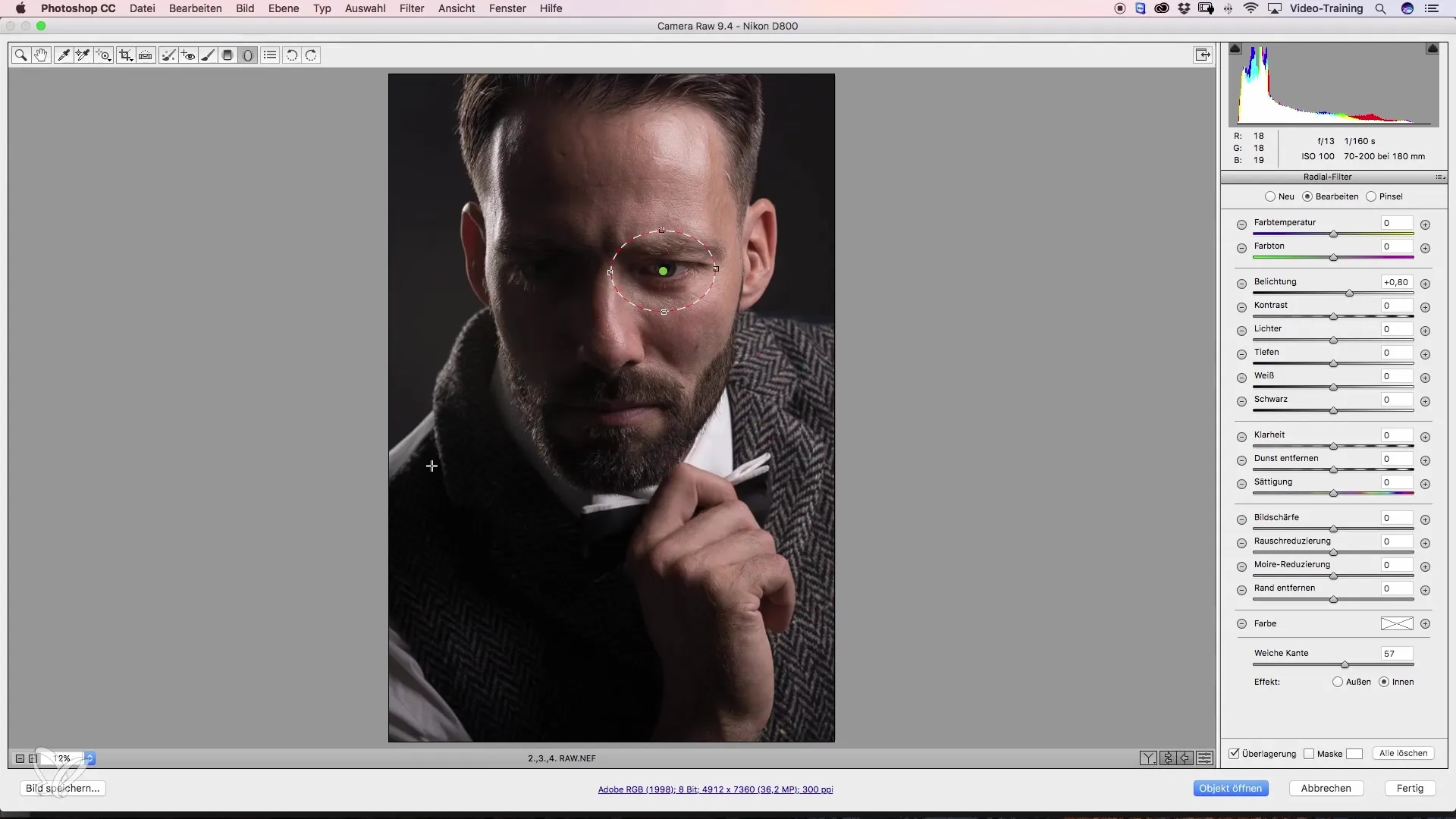
Cu o margine moale, efectul face ca tranziția să fie nu abruptă, ci armonioasă. Testează acest lucru estompând temporar suprapunerea. Aici vei observa rapid diferența dintre marginile dure și cele moi: marginile moi arată mai natural.
Acum aplică din nou filtrul radial pentru a întuneca alte zone luminoase sau părți care distrag privirea. Poziționează filtrul astfel încât să se afle exact unde îți dorești și ajustează expunerea. Scopul este de a direcționa privirea mai departe către fața modelului.
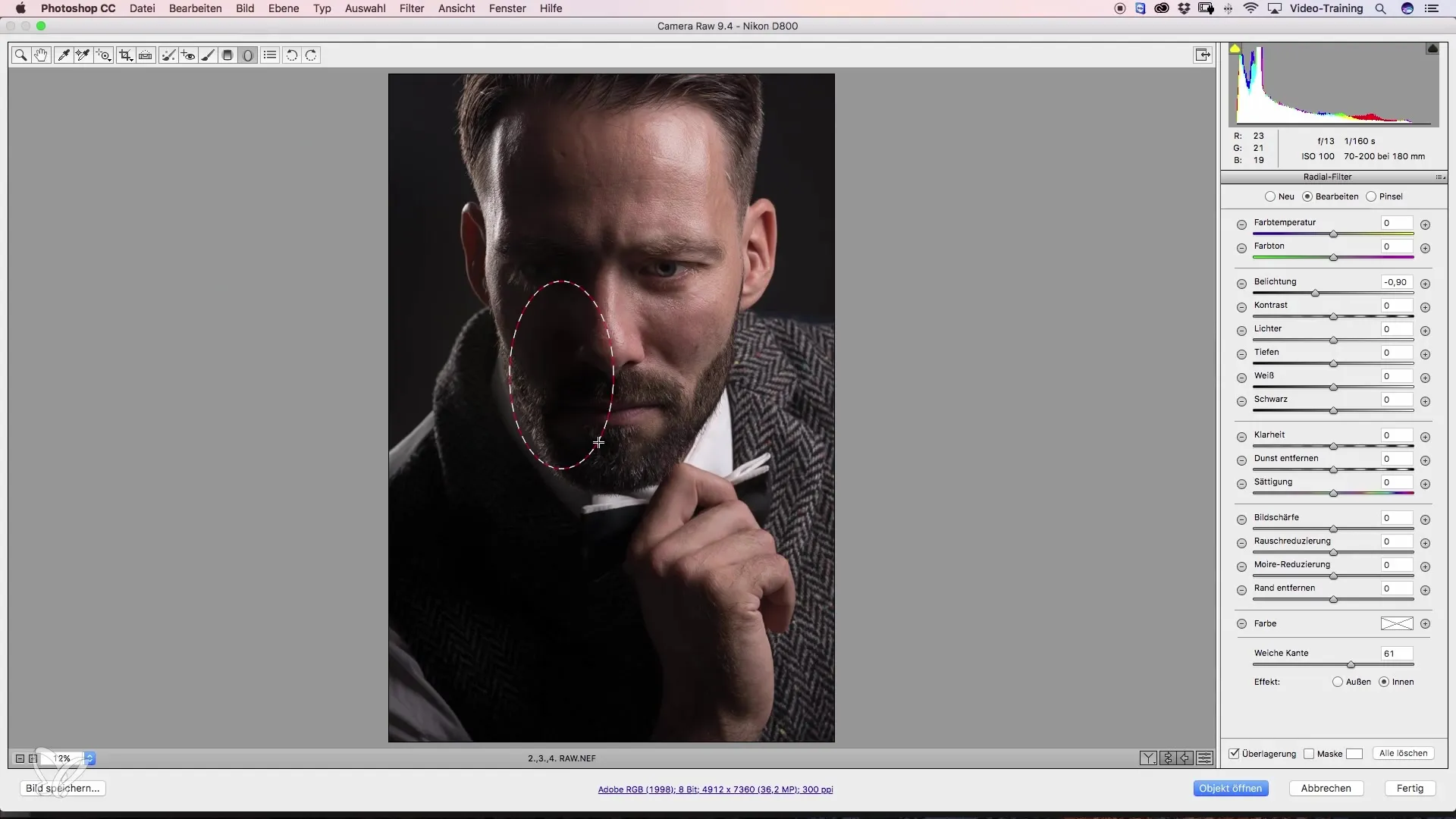
Următorul pas este să iluminezi din nou zona superioară a imaginii pentru a atinge un echilibru cu restul compoziției. Trasează un nou filtrul radial care lucrează ușor împotriva zonelor întunecate. Este important să fii atent la setări: reduce luminile în timp ce menții expunerea constantă.
Dacă dorești o imagine finală cu iluminare uniformă, adaugă de asemenea un filtrul radial pe partea opusă pentru a crea mici pete de lumină. Toate ajustările pe care le faci ar trebui, în cele din urmă, să direcționeze privirea privitorului către elementele esențiale.
Înainte de a deschide imaginea în Photoshop, asigură-te că activezi opțiunea „Deschide ca obiect inteligent”, selectând căsuța corespunzătoare. Acest lucru îți permite să schimbi editările tale oricând, atunci când retușezi din nou imaginea.
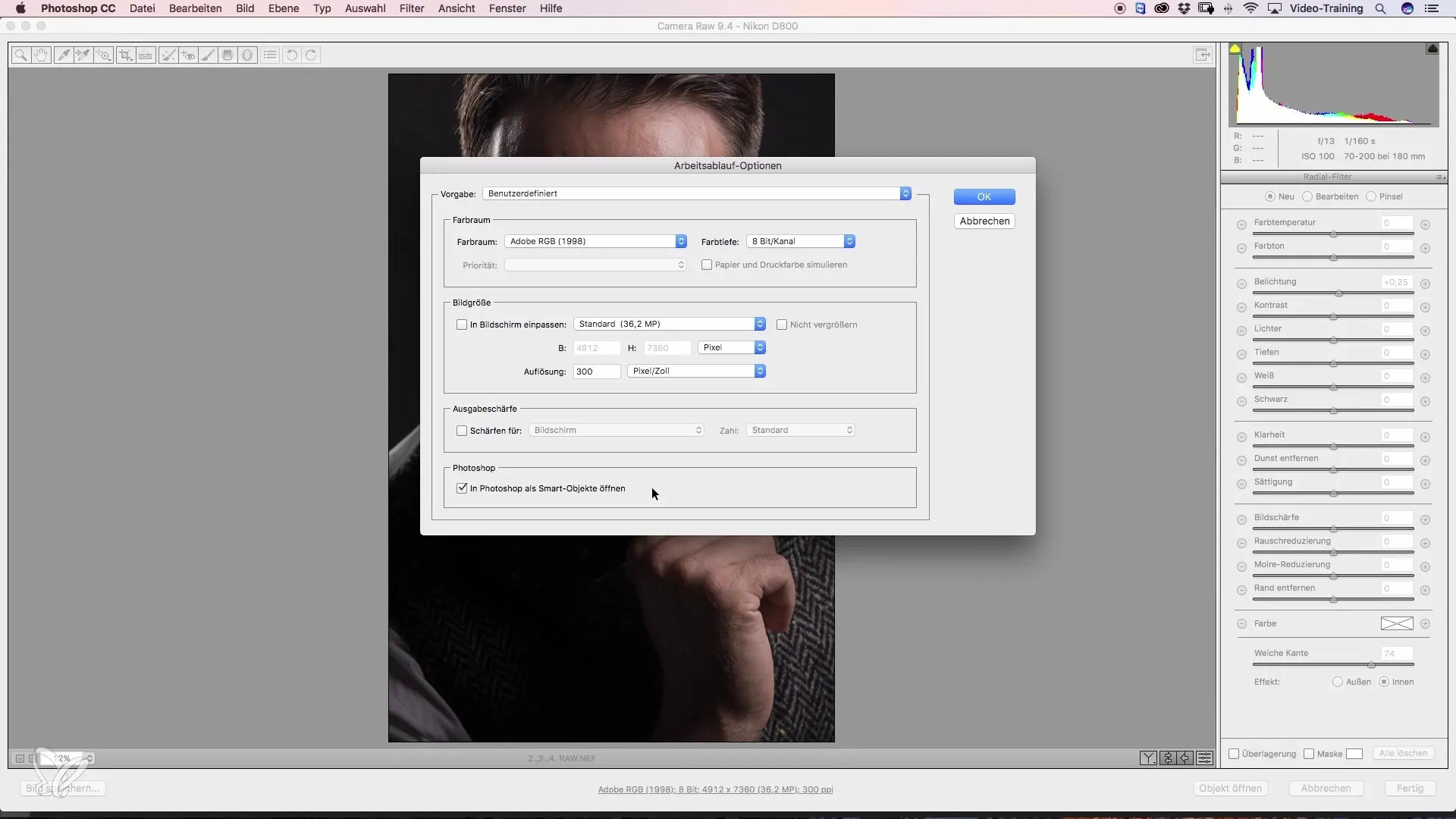
După ce ai urmat acești pași, poți continua să editezi imaginea deschisă în Photoshop. Reține că acum poți accesa cu ușurință toate filtrele Camera Raw integrate anterior pentru a face modificări.
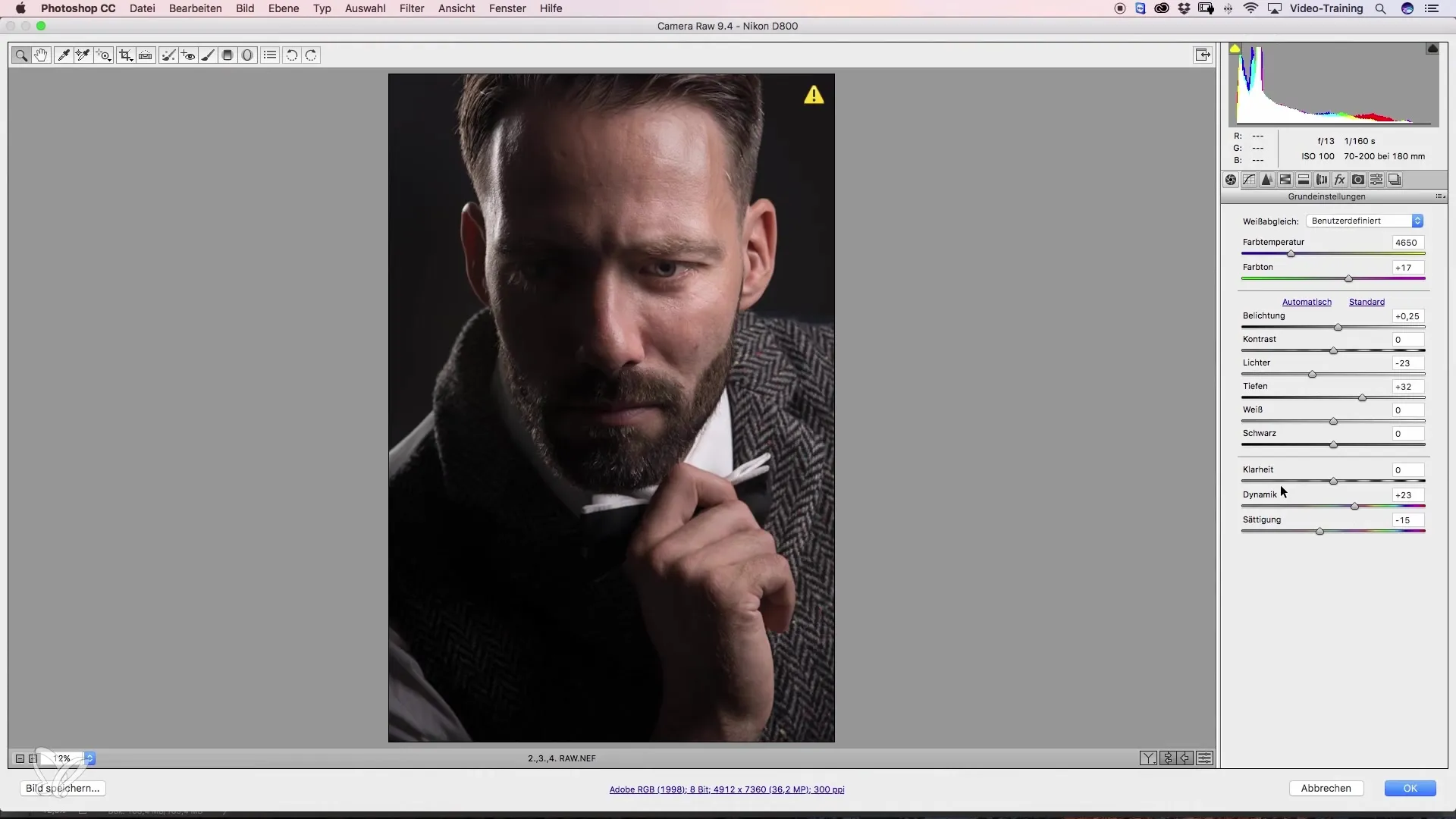
Sumar – Dirijarea privirii cu Camera Raw: Tehnici eficiente pentru retușul de beauty
Atunci când editezi portrete, iluminarea corectă este cheia pentru a direcționa atenția privitorului. Folosind filtrul radial și ajustările precise ale luminii și umbrei, poți îmbunătăți considerabil imaginile tale. O atenție deosebită asupra detaliilor, precum marginile moi și lucrul cu obiecte inteligente, îți va permite să faci modificări oricând ulterior. Încearcă și descoperă cât de mult poate povesti imaginea ta atunci când dirijezi privirea privitorului.
Întrebări frecvente
Cum pot activa rapid filtrul radial în Camera Raw?Pur și simplu fă clic pe iconița filtrului radial din bara de sus a ferestrei Camera Raw.
Pot ajusta marginile filtrului radial?Da, activând opțiunea pentru margini moi, tranziția va fi mai naturală.
De ce ar trebui să deschid imaginea ca obiect inteligent în Photoshop?Crearea unui obiect inteligent îți permite să faci modificări la setările Camera Raw oricând ulterior.
Ce ar trebui să fac dacă imaginea are prea multe pete luminoase?Aplică filtre radiale pentru a întuneca aceste zone, astfel încât privirea să fie direcționată spre esențial.
Cât de importantă este setarea luminilor în filtrul radial?Setarea corectă a luminilor este esențială, deoarece ele ajută la controlarea expunerii generale a imaginii și la minimizarea influențelor deranjante.


